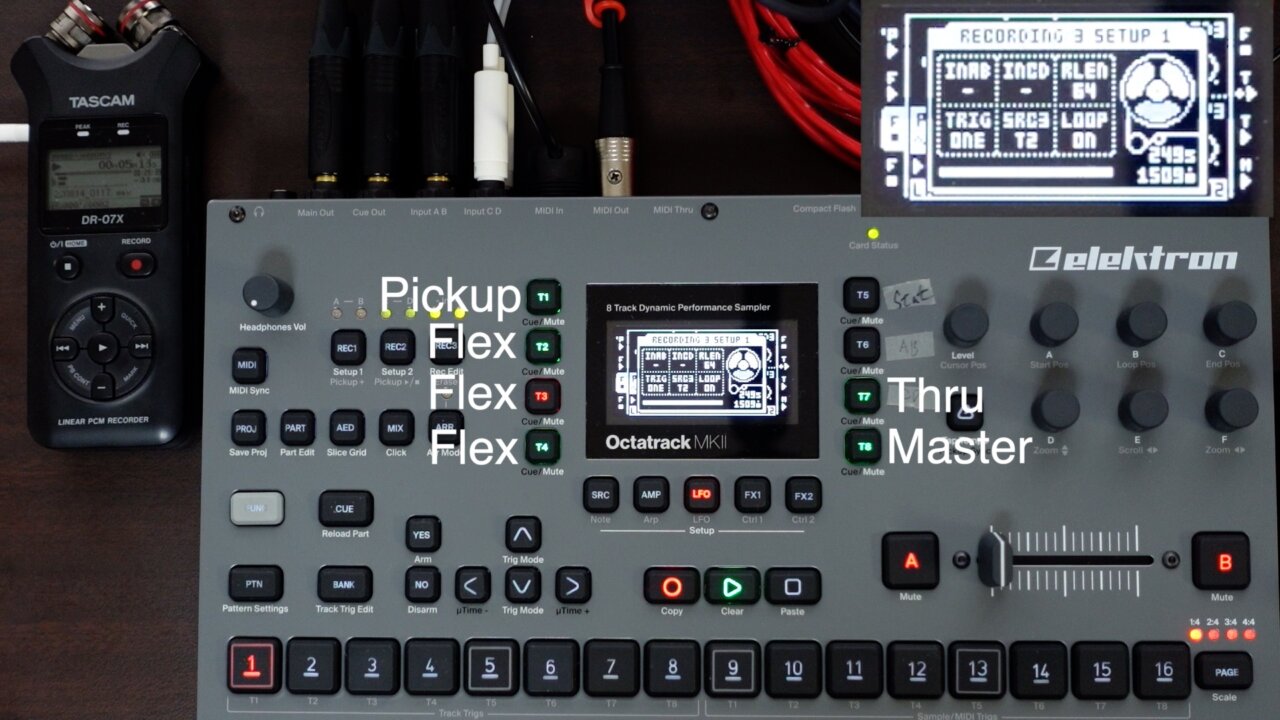Octatrackは非常に自由にセッティングができるので、自分にあった使い方をどんどん探求していける面白さがあります。
一例として最近の私のセッティングを紹介してみます。
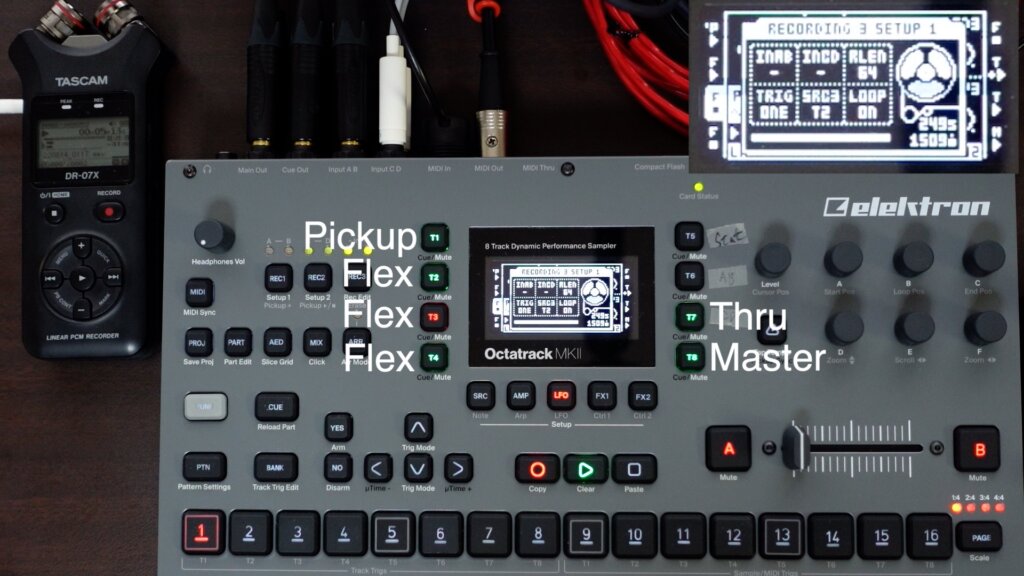
このセッティングではOctatrackのサンプラー、エフェクター、ミキサーとしての機能をフル活用しています。
上の画像の通りですが説明すると以下です。
Track 1でPickup (ルーパーマシン)
Track2でFlex (柔軟にサンプルを加工できるプレイバックマシン)
Track3 Flex
Track4 Flex
Track5 使用しない
Track6 使用しない
Track7 Thru (外部入力から音を取り込んだ際に柔軟にボリューム変更したり、エフェクトをかけたりするために使えるマシン)
Track8 Master (最終のアウトプットのボリューム調整やマスターエフェクトをかけるための設定)
Track 2~4のFlexはOctatrack内に保存したサンプルの他、各トラックのレコーダーに録音したサンプルを扱うことができます。メモ: OctatrackのTrack 1~8はそれぞれその裏にそのトラック専用のレコーダーが用意されています。
Flexマシンはそのレコーダー(に録音した素材)をサンプルとして設定することで、録音した素材を即座に加工し始めることができるという特性があります。そこにOctatrackの強みの一つである各Track間で柔軟に音のやりとりができるという機能をかけあ合わせると以下のようで使うことができます。
リアルタイムで外部入力音声をTrack 7で加工した上で、その音をTrack 1のPickupでサンプリング、さらにTrack2, Track3, Track4と加工を重ねながらサンプリングすることができます。これらは全て再生を止めずに行うことができます。
サンプリング音の経路を示すと以下の通り
Tascam DR-07X(PCMレコーダー)→OctatrackのAudio In→Track 7 (Thru)→Track 1 (Pickup)→Track 2 (Flex)→Track 3(Flex)→Track 4(Flex)
外部入力に入力する音声はあらかじめ録音した素材でも十分面白いのですが、私はより予測不可能性を求めてPCMレコーダーのモニター音声をそのままOctarackに流し込んでリアルタイムで加工してみました。
その動画がこちら
この使い方のTipsとしては、どうしても取り込んだ外部素材は低音が大きいのでThruでフィルターを使って低音をカットすることでしょうか。実はOctatrackで取り込んだ音声はThruを通さずにダイレクトにTrack 1~4に送ることもできるのですが、フィルタリングができるという点で、Thruを通してから送った方が扱いやすいと思います。
今回Track 5, 6は使用していないですが、もちろんそれらでサンプリングすることもできますし、事前に仕込んだ素材を再生してTrack1~4に取り込むことができます。特にStaticマシン(Flexよりも加工の柔軟性は落ちるが、長尺サンプルの再生が行える)を使えば30分くらいのサンプルを再生してTrack1~4で加工することができます。
Octatrackの底はまだまだ見えません。
最後に手前味噌ながらチュートリアル的なものも作りました。参考になれば幸いです。